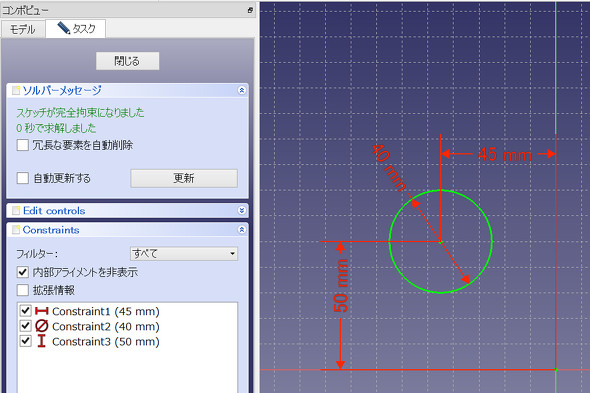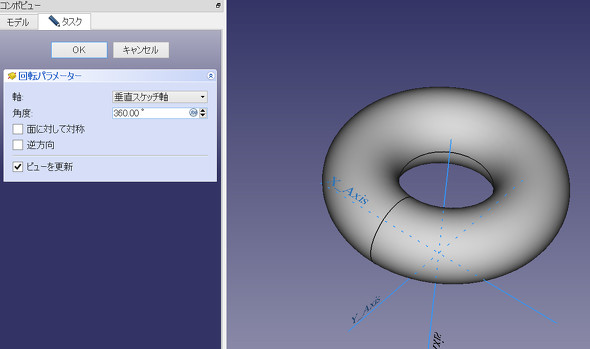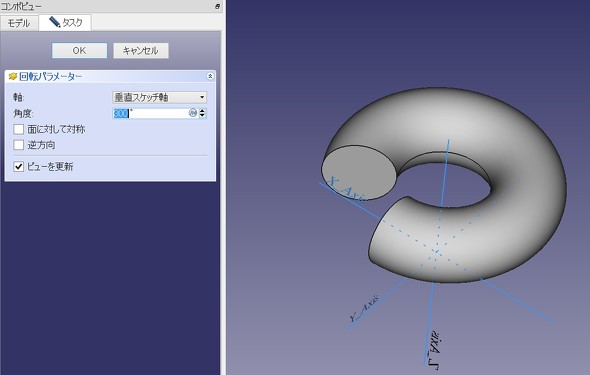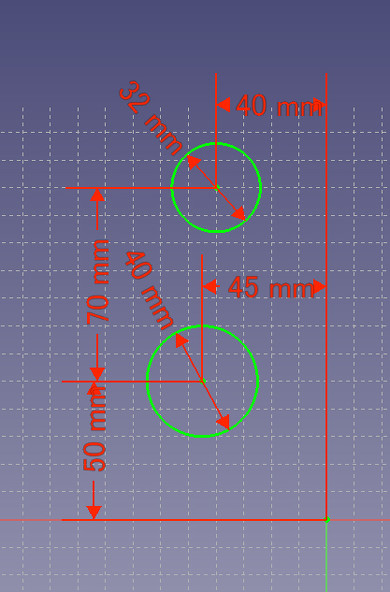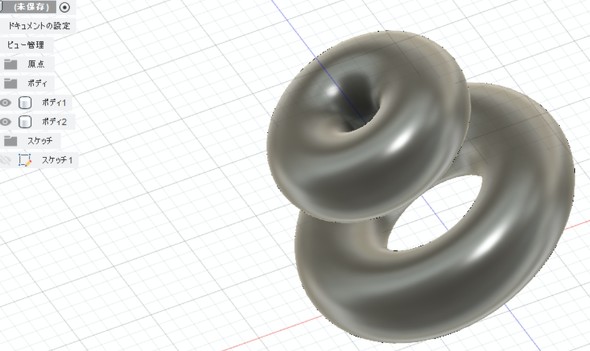FreeCADの定番編集コマンドを使ってみる:無償3D CAD「FreeCAD」を使ってみよう(2)(4/7 ページ)
» 2020年06月10日 10時00分 公開
[小林由美,MONOist]
ぐるりと断面を回して作る回転体「回転押し出し」
続いて紹介するのは、回転体を作る「回転押し出し」だ。まず、図16のような円を配置する。
次に、図16のスケッチを選択した状態で、「回転押し出し」を選ぶ(図17)。すると、「垂直スケッチ軸」を基準軸としたドーナツ形状がプレビューされる。「軸」をいろいろ選ぶと、ドーナツができる位置が変わる(図18)。フィーチャー名は「Revolution」である。
「角度」を変更すれば、角度の分だけ回転体ができる。例えば「300度」にすれば、少し欠けたドーナツが作れる(図19)。
続いて、図16の円の上に、もう一回り小さな円を加えてみる(図20)。
しかし、図18と全く同じドーナツ形状しか作られず、新たに加えた直径32mmの部分は反映されない。やはり中空での複写が苦手なようだ。ちなみに、直径40mmの円を消すと32mmの円でドーナツ形状が作られる。先程と同様、Fusion 360をはじめとする他の3D CADの場合、離れた2つの円による回転体が作れる(図21)。
Copyright © ITmedia, Inc. All Rights Reserved.
Special ContentsPR
特別協賛PR
スポンサーからのお知らせPR
Special ContentsPR
Pickup ContentsPR
メカ設計の記事ランキング
- シーリングファンで合計2万台リコール ただし、安全設計により落下事故はゼロ
- デンソーが搬送ラインにラティス構造柔軟指を導入 多様な形状のワークに対応
- 筆者の経験したODMに関するエピソード【前編】 〜部品表の重要性〜
- 誰でも「マジンガーZ」の操縦者に! 全身3Dスキャンとフルカラー3Dプリンタで
- 量子コンピュータ上の非線形方程式の計算を指数関数的に加速させる手法を開発
- 金属3Dプリンタと未利用木材を組み合わせた建築モジュール
- IOWN APNを用いた「世界初」の3D CAD遠隔共同作業の実証に成功
- Japan Mobility Show 2025 レポート【メカ設計編】
- 3σと不良品発生の確率を予測する「標準正規分布表」
- 知っておきたいJISから見た機械材料 〜鋼の種類と違い〜
Special SitePR
あなたにおすすめの記事PR